
Sau đây là bài viết hướng dẫn của Congnghe.5giay.vn. Bài viết này sẽ giúp bạn làm quen với hệ điều hành Android.
Lưu ý rằng có thể điện thoại của bạn có thể sẽ không giống những hình ảnh minh họa Congnghe.5giay.vn sử dụng ở đây. Những hình ảnh này được chụp lại trên Nexus 4.
Cài đặt tài khoản Google
Android là hệ điều hành thuộc sở hữu của Google, do vậy tài khoản Google là yếu tố quan trọng nhất của Android. Tài khoản Google dùng để sao lưu những cài đặt, và nó cũng liên kết với những dịch vụ của Google như Gmail, Google Calendar, và Google Contacts. Nếu bạn mất điện thoại, tất cả danh bạ, lịch làm việc sẽ không bị mất.
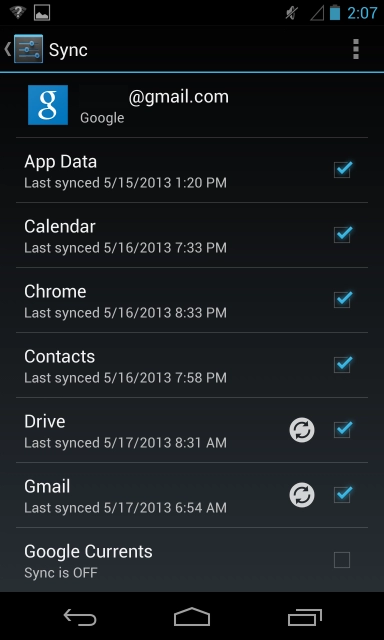
Chức năng sync của tài khoản Google
Nếu không đăng nhập vào tài khoản Google trong lần cài đặt ban đầu, bạn cũng có thể đăng nhập sau.
Chức năng gọi nghe của Android
Cũng giống như những smartphone khác, bạn có thể dùng điện thoại Android để lướt web, duyệt mail hay giải trí như từ xem video, chơi game cho đến chỉnh sửa ảnh. Để gọi bạn có thể dùng ứng dụng Phone hay ứng dụng Messaging kế bên sẽ giúp bạn gửi và nhận tin nhắn.
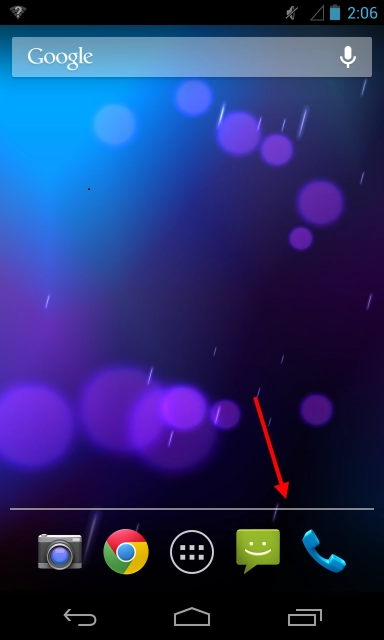
Chức năng gọi và nhắn tin của Android
Làm quen với Android
Khi khởi động xong thiệt bị Android của bạn, màn hình lock screen hiện ra. Bạn có thể đặt mật khẩu để không ai có thể sử sụng máy khi chưa có sự cho phép của bạn.
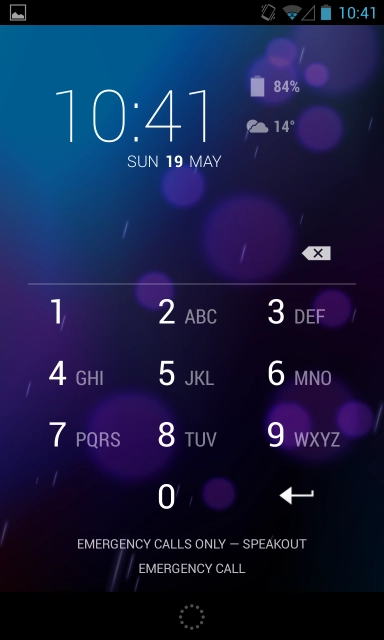
Màn hình lock screen
Bạn có thể biết mình đã cài những ứng dụng nào bằng app Drawer. Hãy chạm vào vòng tròn nho nhỏ ở cuối home screen thử xem. Không giống như iOS, màn hình Home có tùy chọn chỉ đưa ra những icon mà người dùng cần.
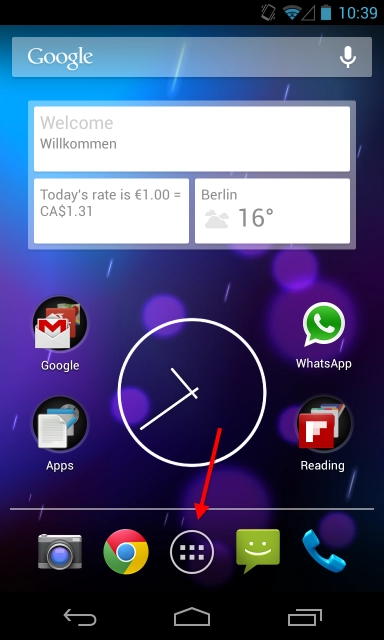
Ứng dụng Drawer
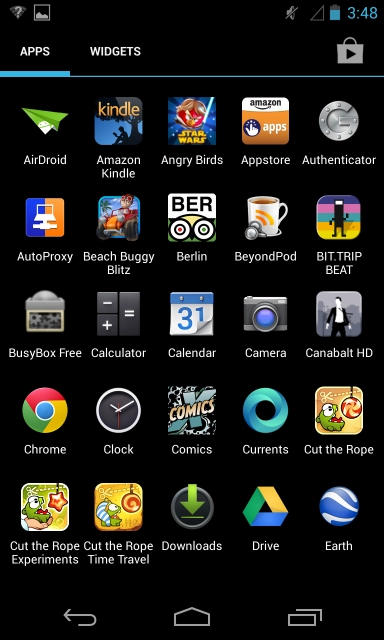
Home button sẽ đưa bạn về lại home screen nhay lập tức và back button sẽ đưa bạn về ứng dụng trước đó gần nhất – có thể là ứng dụng bạn vừa dùng trước đó.
Khi bạn đã dùng xong ứng dụng, chỉ cần ấn nút Home button để thoát ra. Back button có thề dùng để thoát ứng dụng hoặc chuyển qua lại những ứng dụng khác. Android có khả năng quản lý những ứng dụng đang chạy, vì thế bạn không cần phải lo lắng về việc tắt chúng.
Muốn chuyển đổi qua lại giữa các app, bạn hãy nhấn giữ nút Home button.
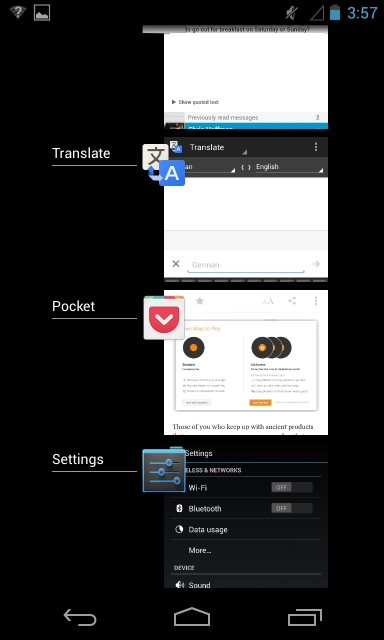
Multitasking button
Một số lời khuyên hữu ích khác:
- Sử dụng chức năng Notifications: Để xem các thông báo , kéo thanh notifications từ phía trên cùng của màn hình.
- Tinh chỉnh điện thoại: Vào Menu app và chạm vào Setting icon. Bạn cũng có thể kéo thanh notification xuống, nhấp vào icon ở góc trên bên phải và nhấp vào nút Setting
- Cài đặt ứng dụng: để cài đặt ứng dụng, bạn hãy vào app Play Store, bằng cách vào biểu tượng Play Store ở góc phải trên cùng của app Drawer và nhấp vào Settings button.
- Tối ưu việc tìm kiếm: Để tìm kiếm nhanh bằng Goole, sử dụng công cụ Google Search box ở trên cùng màn hình.
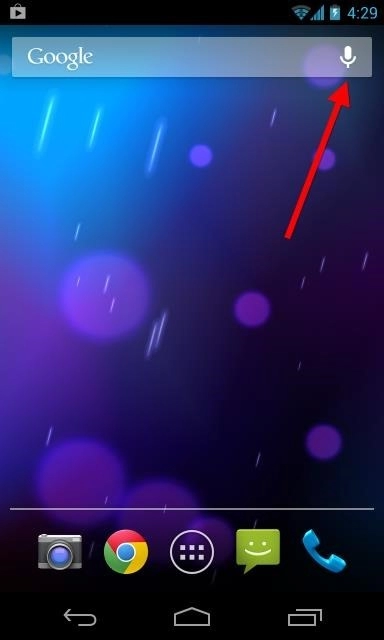
Google Search box
Sử dụng cảm ứng
Chạm vào màn hình, di chuyển ngón tay bạn xung quanh màn hình để cuộn lên và cuộn xuống, hoặc vuột mạnh sang hai bên để di chuyển qua lại giữa các screen.
Để thoát một ứng dụng nào đó, chẳng hạn như loại bỏ thông báo không cần thiết bạn chỉ cần quét sang phải hay trái. Chỉ một thao tác đơn giản như vậy nó sẽ không còn xuất hiện trước mắt bạn
Để di chuyển đoạn văn hay bất cứ cái gì bạn thích xung quanh màn hình, hãy nhấn giữ nó. Việc này tương tự như click-and-drag trên Windows.
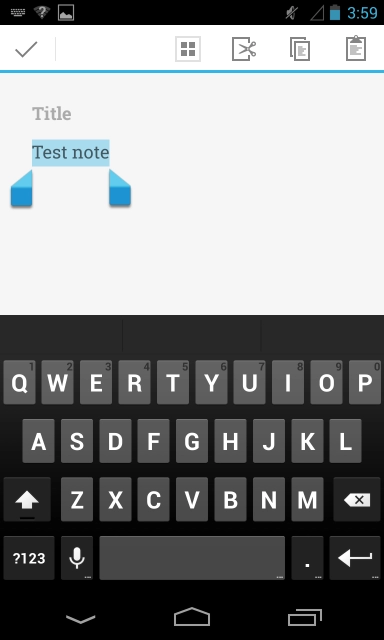
Cách reset lại máy
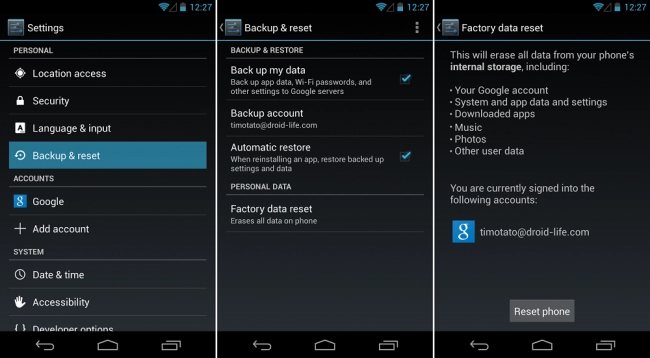
Bước 1: Mở menu Setting.
Bước 2: Ở category Personal, chọn “Backup & Reset”
Bước 3: Nhìn xuống dưới, bạn sẽ thấy “Factory data reset”
Lưu ý: Tất cả thông tin sẽ bị xóa bao gồm danh bạ (nếu như bạn chưa đồng bộ với tài khoản Google của bạn), hình ảnh, tài liệu, và tất cả thứ khác. Nó sẽ đưa máy về trạng thái như lúc bạn mua về.
Bước 4: Sau khi chọn Factory data reset, máy sẽ hỏi bạn chắc chắn làm việc này không. Nếu có, nhấp vào “Reset phone”.
Máy sẽ khởi động ở chế độ recovery và xóa sạch mọi thứ. Sau khi thực hiện xong, máy sẽ khởi động lại và sẽ chạy như mới ngoài việc tất cả dữ liệu đã bị mất. Lúc này, bạn có thể tiếp tục sử dụng và làm bất cứ điều gì bạn muốn và không phải lo lắng điều gì khi không ai có thể xem được những thông tin trước đây của bạn.
Nguồn thông tin được HOCHOIMOINGAY.com sưu tầm từ Internet